Ako spustiť akýkoľvek typ súboru ako správca v systéme Windows 7 a Vista

Jedným zo spôsobov, ako tento problém vyriešiť, je zriadiť „Spustiť ako správca“Pre kontextové menu pre problematické typy súborov. Systém Windows nemá jednoduchý a intuitívny spôsob, ako to urobiť, ale v nasledujúcom texte vás prevedieme procesom a urobíme ho čo najjednoduchším.
Začnime!
Krok 1 - Otvorte regedit
kliknite na Ponuka Štart systému Windows Orb a potom typ regedit do vyhľadávacieho poľa. teraz lis vstúpiť alebo len kliknite odkaz na program.
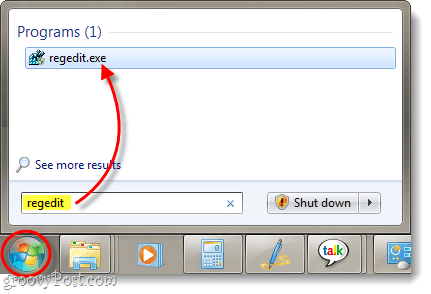
Krok 2
V editore registra prejdite na príponu súboruktoré chcete otvoriť ako správca. Všetky prípony súborov sú uložené v strome HKEY_CLASSES_ROOT. Napríklad do všetkých mojich súborov .zip pridám „Spustiť ako správca“. Prejdem k tomuto kľúču databázy Registry:
HKEY_CLASSES_ROOT.zipTu sa pozrite na hodnotu údajov (Predvolená). Pre .zip baňa číta CompressedFolder, To znamená, že skutočný kľúč, ktorý musím upraviť, bude mať názov CompressedFolder, takže ho nájdeme.
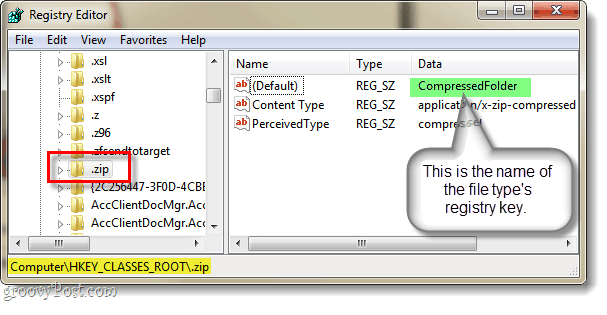
Krok 3
Existujú dva spôsoby, ako nájsť kľúč v registri. Jedným z nich je zrejmé, stačí prechádzať registra, kým nenájdete ... Druhý spôsob je trochu rýchlejší, stačí zasiahnuť CTRL + F na klávesnici a zadajte názov kľúčahľadáš. Pretože vieme, že kľúč, ktorý hľadám, sa nazýva komprimovaný priečinok, môžem ho vyhľadať presne. To nám umožní nájsť kľúč v priebehu niekoľkých sekúnd.
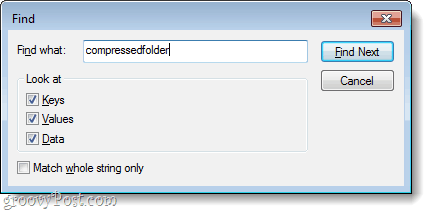
Teraz, keď sme našli kľúč, musíme otvoriť otvorenej ceste a vytvoriť jej kópiu. Presná cesta, ktorú budeme kopírovať, je:
HKEY_CLASSES_ROOTCompressedFoldershellOpenCommand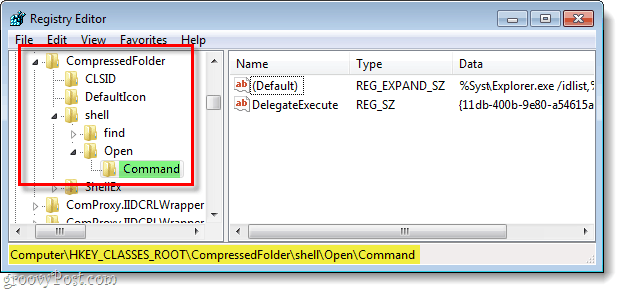
Krok 4
Teraz, na vytvorenie kópie, musíme použiť funkciu exportu. Kliknite pravým tlačidlom myši na príkaz kľúč a vybrať Export z kontextovej ponuky.
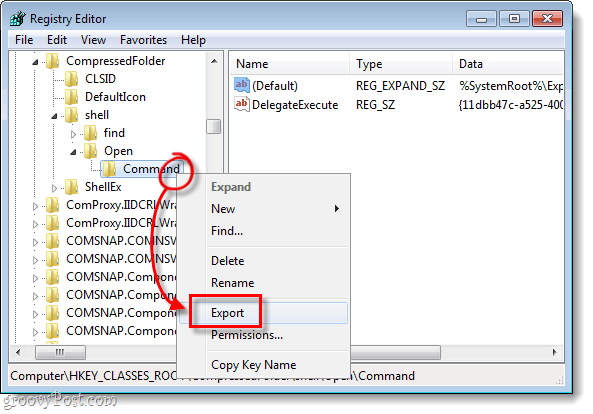
Systém Windows vás požiada o zadanie názvu súboru amiesto na uloženie kópie. Názov súboru nie je relevantný, pretože jediné, na čom záleží, sú údaje v samotnom súbore. Uložte ho niekde, kde ho ľahko nájdete - odstránime ho až potom, ako to skončíme.
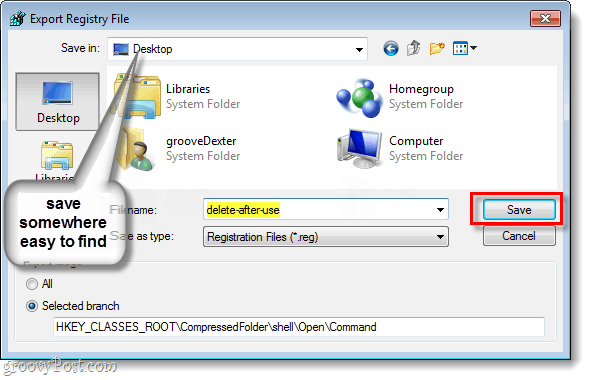
Krok 5
Teraz, keď máte uložený súbor, Kliknite pravým tlačidlom myši - súbor registra a - vybrať Otvorte pomocou> Poznámkový blok.
</ P></ P>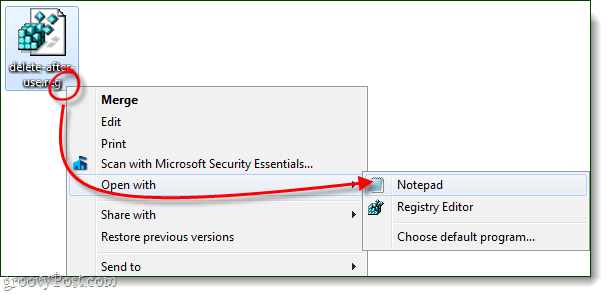
Teraz v programe Poznámkový blok stačí zmeniť jedno slovo v texte súboru. Ideme sa zmeniť vymeniť Otvorené a na svojom mieste typ runas.
Takže ... shellOpenCommand] sa zmení na ... shell
unasCommand.
Len čo sa tak stane, Uložiť súbor.
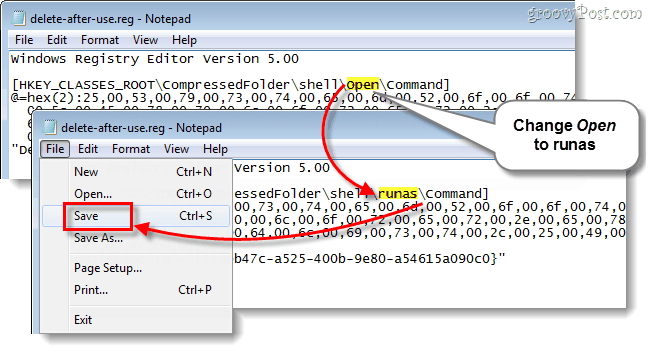
Krok 6
Teraz potrebujeme iba pridať naše upravené informácie o registri do registra Windows. Urobiť to, Dvojité kliknutie na REG súbor, ktorý sme práve upravili, alebo Kliknite pravým tlačidlom myši súbor a vybrať Zlúčiť.
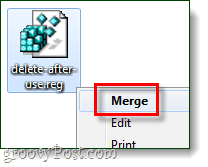
Objaví sa malé potvrdzovacie pole, kliknite Áno. a potom OK.
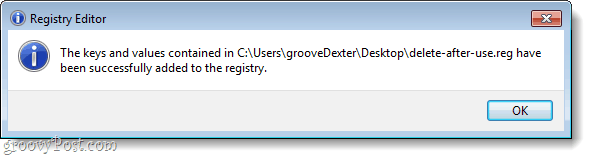
V skutočnosti sa vytvorí nový kľúč s názvom runas to je presne to isté ako pôvodné tlačidlo Open.
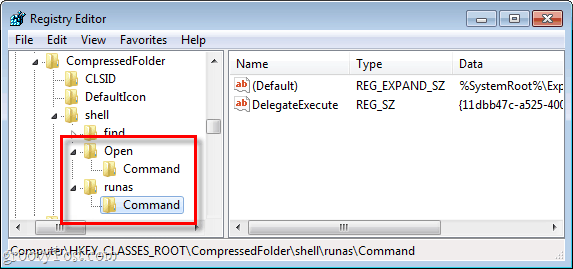
Hotový!
teraz Spustiť ako správca by sa mala zobraziť v kontextovej ponuke rozšírenia, do ktorého ste ho práve pridali. V tomto návode sme tento proces pokryli typmi súborov .zip, ale tento proces môžete zopakovať pre akýkoľvek typ súboru, ktorý sa vám páči.
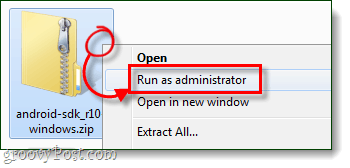
Nezabudnite na to, že sme skončili s upraveným súborom registra, ktorý sme predtým uložili, môžete ho odstrániť! Čistota je hneď vedľa dráždivosti!
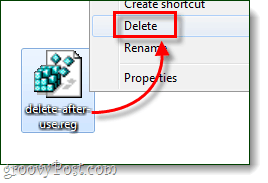
![Zakázať dialógové okno Potvrdenie odstránenia pre systémy Windows 7, Vista a XP [How-To]](/images/xp/disable-delete-confirmation-dialog-box-for-windows-7-vista-and-xp-how-to.png)
![Pripojte sa k doméne Windows Active Directory so systémom Windows 7 alebo Vista [How-To]](/images/vista/join-an-active-directory-windows-domain-with-windows-7-or-vista-how-to.png)


![Úprava časovača výberu systému Windows 7 a Vista Dual Boot [How-To]](/images/microsoft/adjust-windows-7-and-vista-dual-boot-selection-timer-how-to.png)





Zanechať komentár